サーフェスを使用して複雑なジオメトリを加工する方法
「サーフェスを使用して他のサーフェスを加工するにはどうすればよいですか?!」と自問しているかもしれません。 Fusion 360の多くの機能は、ユーザーが十分に活用できない可能性があることを私たちは知っています。これは、各環境に関する知識が不足していること、または単にそれらを同時に利用することの利点を知らないことが原因である可能性があります。このため、このブログでは、サーフェスを使用して複雑なジオメトリを加工する方法、特にツールパスを制限する方法について説明します。
表面環境:便利なツール
サーフェスを使用して複雑なジオメトリを加工する場合、多くの人が、良好な結果を達成するために必要なサーフェスモデリングの手順について最も懸念しています。これが私が使用するコマンドのリストです(そしてなぜあなたもそれらを使うべきなのか!):
パッチ : patchコマンドは、エッジまたは選択したエッジで囲まれたサーフェスを作成します。パッチコマンドを選択し、エッジを選択するだけで、パッチが形成されます。


オフセット : サーフェスをオフセットすると、指定された距離にそのサーフェスの複製が作成されます。この場合、オフセットを使用して、ソリッドモデルを変更せずに重複するサーフェスを作成できます。


ステッチ : ステッチコマンドの使用は必須ではありませんが、製造ワークスペースでの適用が容易になります。 2つのサーフェスをステッチすると(交差すると仮定して)それらが結合され、ツールパス内でそれらを参照するときに1つの選択が可能になります。


次に、2つの具体的な例を見てみましょう。
複雑な形状を加工するための表面:角柱状の2.5Dパーツの穴
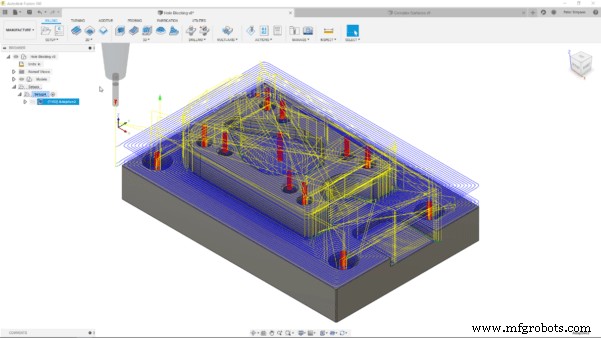
上に表示されているモデルを見てみましょう。 3Dアダプティブクリアリングツールパスを使用してラフにします。デフォルトでは、ツールは上面の穴に入ろうとします。 「MachineCavities」ボックスのチェックを外すと役に立ちますが、必要な柔軟性が得られません。下の画像に表示されているサーフェスは、前の段落で説明したコマンドを使用して作成されています。穴にパッチを当て、面をオフセットしてから、それらをつなぎ合わせて2つのサーフェスを作成し、すべての穴を覆いました。 [製造]ワークスペースに戻ると、ツールパス設定の[ジオメトリ]タブ内でサーフェスを参照できます。モデルの横にあるチェックボックスをオンにして、[モデルサーフェス]を使用する 両方のサーフェスを選択するための選択では、ツールパスがサーフェスを尊重し、穴を無視するようにしました。その後、ドリル操作を使用して穴を加工できます。

複雑な形状を加工するための表面:くぼみの回避
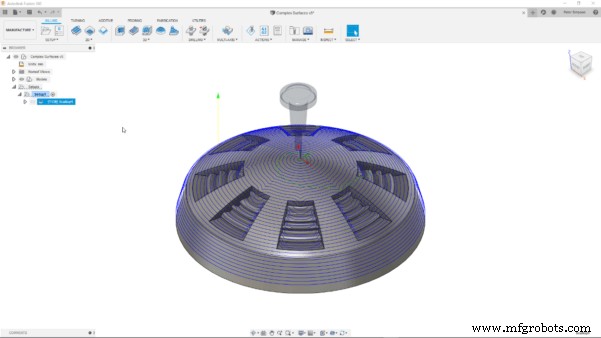
上記のモデルは、内部に複雑な表面を持つ円形のくぼみのパターンを特徴としています。ドームのような上面は、通常、ホタテのツールパスに適しています。ただし、デフォルトのツールパスは、私が期待するようなきれいなスパイラルを与えるのではなく、くぼみに変形します。これは明らかに悪い結果と効率につながります。想定したツールパスを取得するために、以前と同じワークフローを使用して、その上面に連続したサーフェスをパッチ、オフセット、およびステッチしました。次に、これを製造ワークスペースに戻し、ツールパス設定の[ジオメトリ]タブで参照しました。これらの複雑な表面は、より小さなツールとより細かいステップオーバーで仕上げることができ、はるかに優れた結果を得ることができます。
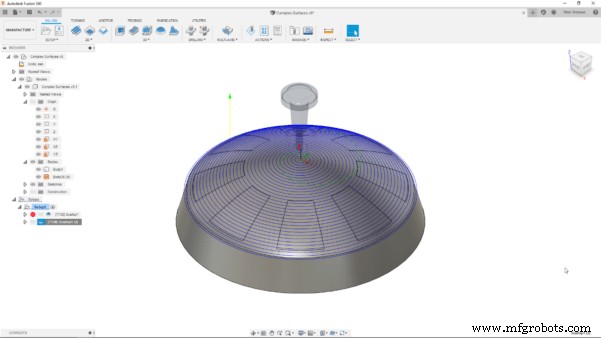
ボーナスのヒント:拡張機能を使用してエッジの状態を改善する
加工結果をさらに改善するために、ここでもサーフェスを利用するちょっとしたボーナスワークフローがあります。ボールノーズミルの形状により、加工により加工面に隆起(カスプ)が残ることがよくあります。以下に示すように、ツールパスはエンドミルの曲率を考慮せず、中心を下端に配置するだけなので、これは面の端でよく発生します。
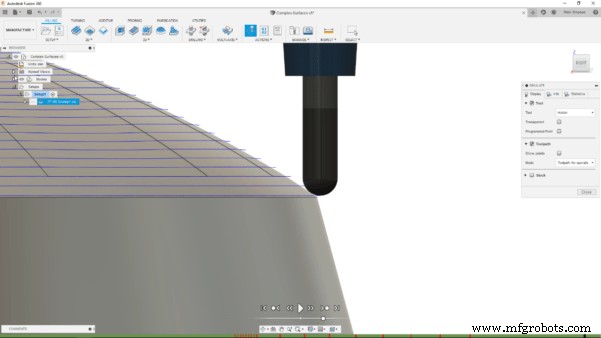
幸い、extendコマンドを使用して、目的のエッジを選択し、それを拡張する値を入力して、サーフェスを簡単に拡張できます。上記のように拡張サーフェスを参照してツールパスを再生成すると、ツールパスはそのエッジを超えて続行され、カスプが削除されます。その結果、はるかにきれいなエッジをフライス盤で削ることができます。
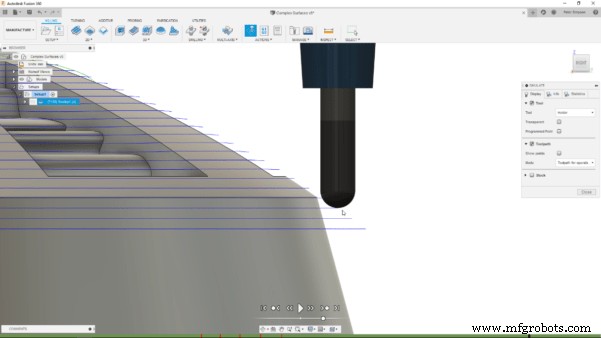
結論
Fusion 360などの統合ソフトウェアを使用する場合、ツールをさまざまな方法で、場合によっては型にはまらない方法で活用する方法を考えることが重要です。 表面を使用できること 参照面を簡単に作成できる環境により、困難で複雑な機能の多くに触れることなく、製造プロセスをより細かく制御できます。この投稿が製造ワークフローの改善に役立ち、より優れた制御が可能になることを願っています。
より複雑な表面を加工して使用したい場合は、こちらのFusionAcademyのトークをご覧ください。 Fusion 360を初めて使用し、試してみたいですか?このリンクから無料試用版をダウンロードできます。
産業技術



